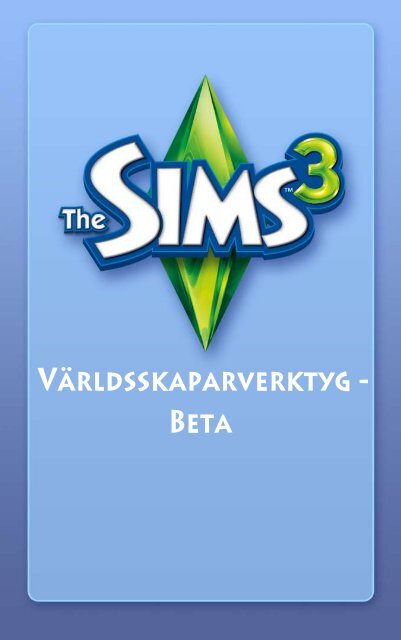Instruktioner - The Sims 3
Instruktioner - The Sims 3
Instruktioner - The Sims 3
Create successful ePaper yourself
Turn your PDF publications into a flip-book with our unique Google optimized e-Paper software.
Världsskaparverktyg -<br />
Beta
LICENSAVTAL FÖR SLUTANVÄNDARE AV EA:S<br />
VERKTYG & MATERIAL<br />
Electronic Arts Inc, dess underavdelningar, dotterbolag och licentiater (samlingsnamn ”EA”) ger dig en icke överförbar,<br />
icke exklusiv licens att ladda ner och/eller installera och använda en kopia av verktygsprogrammet (”Verktyget”) och/<br />
eller material (“Material”) (samlingsnamn “Verktyget & materialet”) enbart för personligt, icke kommersiellt bruk i<br />
anslutning till EA:s produkter i enlighet med nedanstående villkor.<br />
EA äger alla rättigheter, anspråk och intressen i Verktyget & materialet. Du får inte ändra några av EA:s varumärken<br />
eller logotyper, eller ändra eller ta bort några anmärkningar gällande EA:s varumärken eller upphovsrätter som<br />
medföljer i eller med Verktyget & materialet eller EA:s produkter. Din rätt att använda Verktyget & materialet begränsas<br />
av ovanstående licens och du får inte på något annat sätt kopiera, visa upp, distribuera, framföra, publicera, modifiera,<br />
skapa härledda verk av eller använda Verktyget & materialet. Utan begränsning av föregående mening får du inte<br />
modifiera, bakåtkompilera, bryta ned, licensiera, överföra, distribuera, skapa härledda verk av eller sälja Verktyget &<br />
materialet för att främja något kommersiellt syfte. Utan begränsning av det ovan nämnda får du inte använda Verktyget<br />
& materialet till att göra reklam för andra produkter eller företag, eller på någon sajt som driver eller främjar en<br />
serveremulator.<br />
Du kan inkludera material som skapats med Verktyget & materialet på din personliga, icke kommersiella webbsajt<br />
för att på ett icke kommersiellt sätt främja fan-communityn för EA:s produkter och under förutsättning att du även<br />
lägger upp följande anmärkning på din sajt på samma webbsida/webbsidor där materialet ligger: ”Denna sajt stöds<br />
inte av och är inte förknippad med Electronic Arts eller dess licentiater. Alla varumärken är egendom som tillhör sina<br />
respektive ägare. Spelinnehållet och materialet är upphovsrättsskyddat av Electronic Arts Inc. och dess licentiater.<br />
Med ensamrätt.” Du kommer inte att framhålla att din sajt stöds, är godkänd av eller förknippad med EA eller våra<br />
licentiater, eller att något annat innehåll på din sajt stöds, är godkänt av eller förknippat med EA eller våra licentiater.<br />
VERKTYGET & MATERIALET TILLHANDAHÅLLES I ”BEFINTLIGT SKICK” UTAN GARANTIER AV NÅGOT SLAG, VARE<br />
SIG UTTRYCKLIGA ELLER UNDERFÖRSTÅDDA. EA FRÅNSKRIVER SIG UTTRYCKLIGEN ALLA GARANTIER GÄLLANDE<br />
FUNKTIONALITET I SPECIFIKA SYFTEN, SÄLJBARHET OCH BROTT MOT UPPHOVSRÄTT.<br />
ALLT BRUK AV VERKTYGET & MATERIALET SKER HELT PÅ EGEN RISK. EA GARANTERAR INTE ATT VERKTYGET &<br />
MATERIALET INTE ORSAKAR SKADOR PÅ DIN DATOR, DITT NÄTVERK, DIN PROGRAMVARA ELLER ANNAN TEKNISK<br />
UTRUSTNING.<br />
EA TILLHANDAHÅLLER INGEN SUPPORT FÖR VERKTYGET & MATERIALET. VAR VÄNLIG RING INTE OCH SKICKA INGEN<br />
E-POST TILL EA:S KUNDTJÄNST GÄLLANDE VERKTYGET & MATERIALET, EFTERSOM EA INTE KAN BESVARA DESSA<br />
FRÅGOR.<br />
UNDER INGA OMSTÄNDIGHETER SKALL EA HÅLLAS ANSVARIGA FÖR NÅGOM FORM AV DIREKTA, INDIREKTA,<br />
OFÖRUTSEDDA, SPECIELLA, STRAFFRÄTTSLIGA ELLER ANDRA SKADOR SOM UPPSTÅR PÅ GRUND AV, ELLER I<br />
RELATION TILL, DENNA LICENS, ÄVEN OM EA MEDDELATS OM RISKEN FÖR SÅDANA SKADOR.<br />
EA FÖRBEHÅLLER SIG RÄTTEN ATT NÄR SOM HELST, OCH UTAN FÖRPLIKTELSE MOT NÅGON, DRA IN<br />
TILLGÄNGLIGHETEN AV VERKTYGET & MATERIALET, ELLER ÄNDRA DEM.<br />
På EA:s begäran accepterar du att försvara, skydda och hålla EA skadeslös gällande allt ansvar, anspråk och utgifter,<br />
inklusive advokatkostnader, som uppstår på grund av dina brott mot denna licens och eller ditt bruk/missbruk av<br />
Verktyget & materialet.<br />
EA kan göra Verktyget & materialet tillgängligt på sina sajter i USA och/eller Kanada och/eller inom EU. Du är ensam<br />
ansvarig för att känna till och rätta dig efter alla federala, statliga och lokala lagar som kan gälla ditt användande av<br />
Verktyget & materialet där du befinner dig. Genom att ladda ner någon del av Verktyget & materialet garanterar du att<br />
du inte befinner dig i något land, eller exporterar Verktyget & materialet till någon person eller plats, dit USA och/eller<br />
Kanada och/eller EU eller dess medlemsländer har ett handelsembargo.<br />
EA kan dra in eller avbryta denna licens när som helst, oavsett skäl och helt efter eget godtycke. När licensen upphör<br />
måste du förstöra eller återlämna Verktyget & materialet till EA. Denna licens lyder under USA:s upphovsrättslagar och<br />
Kalifornisk lagstiftning (utan hänsyn till juridiska konflikter), och utgör hela avtalet mellan EA och dig gällande<br />
Verktyget & materialet.
INNEhåLL<br />
Installera verktyget ................................................................................ 2<br />
starta verktyget ....................................................................................... 2<br />
tangentkommandon ............................................................................... 3<br />
snabbtangenter I WIndoWs ............................................................. 3<br />
snabbtangenter för verktyg .......................................................... 3<br />
verktygslIster ...................................................................................... 4<br />
världen I dIn hand! ................................................................................... 5<br />
skapa nya världar .................................................................................... 5<br />
terrängredIgerIng ................................................................................... 6<br />
forma terräng .................................................................................... 6<br />
måla terräng ...................................................................................... 6<br />
routIng ................................................................................................. 8<br />
havsnIvå ................................................................................................ 9<br />
vägar och trottoarer ........................................................................... 10<br />
tomter ........................................................................................................ 12<br />
lägga tIll nya tomter ...................................................................... 12<br />
ändra I spel ........................................................................................ 13<br />
föremål, effekter och framkallare ................................................... 14<br />
placera och manIpulera föremål ................................................ 14<br />
effekter ................................................................................................ 15<br />
framkallare ....................................................................................... 15<br />
delnIng ....................................................................................................... 15<br />
använda dIn värld I spelet ................................................................... 16<br />
tIps ............................................................................................................... 16<br />
allmänt ............................................................................................... 16<br />
tomtplacerIng och routIng .......................................................... 16<br />
prestanda ........................................................................................... 17<br />
spelstIl och estetIk ........................................................................... 17<br />
teknIskt ............................................................................................... 18<br />
ordlIsta ..................................................................................................... 19<br />
lIsta över framkallare och föremål ................................................. 20<br />
fIskar ................................................................................................... 20<br />
Insekter ............................................................................................... 21<br />
stenar, ädelstenar och metall ..................................................... 22<br />
frön och växters vanlIghet ..........................................................24<br />
rekommenderade föremål per tomttyp ............................................. 25<br />
bostadstomter .................................................................................. 25<br />
lokaler/allmänna tomter ............................................................. 26<br />
grundspelets dolda tomttyper .................................................... 27<br />
tomter från the sIms 3 destInatIon världen ............................. 28<br />
1
2<br />
INSTALLERA VERKTYGET<br />
Så här installerar du <strong>The</strong> <strong>Sims</strong> 3 Världsskaparverktyg - Beta:<br />
1. Gå till communitysajten för <strong>The</strong> <strong>Sims</strong> 3 på www.thesims3.com.<br />
2. I menyn under Spel längst upp på sidan väljer du <strong>The</strong> <strong>Sims</strong> 3 Skapa en värld.<br />
Webbläsaren öppnar sidan för <strong>The</strong> <strong>Sims</strong> 3 Världsskaparverktyg—Beta.<br />
3. Klicka på LADDA NER NU-knappen och följ instruktionerna på skärmen.<br />
obs! Du måste ha registrerat ett exemplar av <strong>The</strong> <strong>Sims</strong> 3, <strong>The</strong> <strong>Sims</strong> 3 Collector’s<br />
Edition eller <strong>The</strong> <strong>Sims</strong> 3 Destination Världen för att ladda ner verktyget.<br />
STARTA VERKTYGET<br />
Så här startar du verktyget:<br />
Spel på Windows Vista ligger i menyn under Start > Spel och på tidigare versioner av<br />
Windows i menyn under Start > Program (eller Alla program).
TANGENTKoMMANDoN<br />
Snabbtangenter i Windows<br />
Allmänt<br />
Ny värld Ctrl-N<br />
Öppna värld Ctrl-O<br />
Spara värld Ctrl-S<br />
Ångra/ gör om handling Ctrl-Z/Ctrl-Y<br />
Kamerastyrning—Mus<br />
Vrid (tryck)/Zooma (scrolla) Flytta<br />
Kamerastyrning—Tangentbord<br />
Flytta framåt/bakåt/vänster/höger Upp/ner/vänster/höger piltangent<br />
Flytta upp/ner Q/F<br />
Zooma in/ut Siffertb +/Siffertb - eller W/S<br />
obs! Du kan ändra kamerans riktning om du vill. På menyn Visa väljer du<br />
KAMERAINSTÄLLNINGAR > KAMERAKONTROLL. Du kan invertera både den<br />
horisontella och vertika vridningen.<br />
Snabbtangenter för verktyg<br />
Allmänt<br />
Stäng aktuellt verktyg Esc<br />
Radera markerat föremål Del<br />
Föremålsverktyg<br />
Klona markerad tomt Skift<br />
Vrid i steg (om föremålet är i<br />
Skift<br />
vridningsläge)<br />
Vägredigeringsverktyg<br />
Vägföremålsval på/av Ctrl<br />
Koppla bort anslutna föremål Skift<br />
Vägvridningsverktyg<br />
Fast vridning till närmaste<br />
Skift<br />
15 grader<br />
Tomtflyttningsverktyg<br />
Vrid i steg Skift<br />
3
4<br />
Terrängmålningsverktyg<br />
Navigeringsläge Alt<br />
Måla bara i raka linjer Skift<br />
obs! Navigeringsläget är ett jättebra sätt att förhindra att du målar eller skulpterar<br />
över något av misstag när du lär dig hitta på renderingspanelen.<br />
Terrängpenselverktyg<br />
Navigeringsläge Alt<br />
Öka/minska penselstorlek Ctrl-PgUp/Ctrl-PgDn<br />
Verktygslister<br />
Markera Flytta<br />
Samla<br />
träd<br />
Vrid<br />
världföremål<br />
Lägg till en<br />
ny tomt<br />
(s. 12)<br />
Ångra/gör om<br />
Sprid träd Verktyg för<br />
vägplacering och<br />
redigering (s. 10)<br />
Klona<br />
(s. 13)<br />
Platta till<br />
(s. 13)<br />
Fäst vid<br />
rutnät-läge<br />
Väglutnings-<br />
verktyg (s. 11)<br />
Anpassa<br />
(s. 13)<br />
Ändra i spel<br />
(s. 13)
Måla (och forma)<br />
terräng<br />
(s. 6)<br />
Ändra<br />
havsnivå<br />
(s. 9)<br />
Exportera<br />
höjdkarta<br />
VÄRLDEN I DIN hAND!<br />
Om du tyckte att du hade gudalika krafter när du spelade <strong>The</strong> <strong>Sims</strong> 3 så vänta bara tills<br />
du prövat det här verktyget! <strong>The</strong> <strong>Sims</strong> 3 Världskaparverktyg—Beta är ett kraftfullt verktyg<br />
som ger dig möjlighet att skapa och anpassa dina egna städer och det är samma verktyg<br />
(med några få modifieringar) som vår egen världskapargrupp använder för att skapa de<br />
städer som du får med i grundspelet eller i ett expansionspaket.<br />
Fönstren i <strong>The</strong> <strong>Sims</strong> 3 Världskaparverktyg—Beta är modulära, så du kan anpassa<br />
verktygets layout medan du jobbar. Men fönstren återgår till till sitt standardutseende när<br />
du startar om verktyget.<br />
Det här verktyget är även utbyggnadsbart! Du får mer saker att arbeta med varje gång vi<br />
släpper ett expansionspaket, förutsatt att du äger och installerar expansionspaketet.<br />
SKApA NYA VÄRLDAR<br />
Importera<br />
höjdkarta<br />
(s. 5)<br />
Så här skapar du en ny värld:<br />
1. I filmenyn väljer du NY VÄRLD. Popupmenyn med alternativ för den nya världen<br />
öppnas.<br />
2. Klicka på bläddringsknappen för att välja en terrängbildsfil.<br />
♦ Terrängbildsfilen är en höjdkarta som avgör grundstorleken och formen på terrängen.<br />
3. Sen väljer du ett öken- (arid) eller grönskande (frodig) klimat (vilket avgör de<br />
tillgängliga standardfärgerna för terrängen i din värld) och ställer in maximal karthöjd.<br />
(Varje fil i höjdkartans katalog har en siffra i filnamnet. Ställ in din maximala karthöjd<br />
på den här siffran.) Klicka på OK.<br />
tIps för superanvändare: Du kan importera och exportera olika höjdkartor<br />
för att skapa/ändra din terräng med externa program som Adobe Photoshop eller<br />
World Machine, etc. Höjdkartans fil måste vara en 16-bitars gråskala i .PNG-format<br />
och ha en av dessa storlekar: 256x256, 512x512, 1024x1024 eller 2048x2048.<br />
5
6<br />
TERRÄNGREDIGERING<br />
Vare sig du vill lägga till berg eller dalar, gräs eller asfalt, så har du terrängverktyg som<br />
ger dig möjlighet att forma—och färglägga—din värld.<br />
Forma terräng<br />
Höj berg, gräv ut dalar, hugg fram klippor och mycket mer.<br />
Så här formar du terräng:<br />
1. Klicka på TERRÄNG-fliken och välj alternativet Terrängredigeringsverktyg.<br />
2. På höger sida av skärmen klickar du på knappen FORMA.<br />
3. Välj en penseltyp som motsvarar den typ av formation du vill skapa.<br />
4. Ändra penselns parametrar efter behov.<br />
5. Flytta markören till den plats som du vill forma och håll in musknappen medan du för<br />
penseln över terrängen.<br />
parametrar för formpenslar<br />
Storlek Avgör hur stort område som påverkas av din handling.<br />
Styrka Ändra hur den markerade handlingen påverkar området. Ju<br />
starkare, desto mer förstärks handlingen.<br />
Mättnad Ju större mättnad, desto mer av effekten/handlingen når kanten<br />
av penseln.<br />
Visa opasserbar terräng<br />
Detta alternativ visar dig de branta terrängområden som bör målas med opasserbar färg<br />
för simmar (läs mer under Routing på sid. 8). Observera att även om den rekommenderar<br />
att du målar vatten som opasserbar, så behöver du inte göra det.<br />
Måla terräng<br />
Lägg till jord, sand, stenhällar, gräs, betong och mycket mer! Du bör bara lägga till upp till<br />
åtta olika terrängfärger per block (sektion) av världen för att den ska fungera som den ska.<br />
Om du vill se världens olika sektioner går du in under Visa > Visa blockgränser. Du kan ändra<br />
avståndet som avgör hur många sektioner du ser renderade i hög detaljnivå genom att öppna<br />
Visa > Kamerainställningar och ändra Övergångsavstånd för detaljnivå.<br />
Så här målar du din terräng:<br />
1. Färgdelen av terrängredigeringsverktyget innehåller några standardfärger baserade<br />
på den terrängtyp du väljer när du startar din värld. Om du vill lägga till en annan färg<br />
klickar du på LÄGG TILL för att öppna popupfönstret och väljer en speciell terrängtextur<br />
genom att först klicka på bläddringsknappen och sedan markera den önskade<br />
terrängtexturen (t.ex. sand, jord, betong, etc.).<br />
2. Sen anger du terrängtyp i rullgardinsmenyn. Den här inställningen avgör vilken sorts<br />
ljudeffekter som uppstår när en sim går på den markerade terrängen.
tIps för superanvändare: Du kan även använda din egen terrängfärg!<br />
Skapa bara en .tga- eller .dds-fil där storleken är i kvadrat, med maxstorleken<br />
1024 x 1024 pixlar och upplösningen 72 pixlar per tum. Se till att inte använda<br />
samma namn för flera texturer eftersom <strong>The</strong> <strong>Sims</strong> 3 Världskaparverktyg - Beta bara<br />
kommer att hitta en av dem.<br />
Förutom att ändra storlek och mättnad i penselparametrarna när du ska måla terrängen<br />
kan du även ändra följande:<br />
Automåla Välj terrängfärger som automatiskt målas på olika höjder.<br />
Verktyget för automatisk terrängmålning använder grundfärgen<br />
(standardterränglagret) och nästa färg (standardterränglager 2)<br />
för att måla terrängen automatiskt efter höjd. Den högre höjden<br />
målas med standardtextur 2.<br />
Individuellt lagerläge Måla efter hierarkin hos färgerna i ditt fönster. Färger som ligger<br />
längre ner i listan läggs på över färger närmare toppen. I det<br />
här läget kan du även ställa in färgnivå. Om du ställer in den<br />
på 0 raderar du den markerade färgen. Vid 255 använder du<br />
färgens fulla styrka. När du ställer in en siffra mellan 0 och 255<br />
blandas terrängfärgen med den underliggande färgen och den<br />
valda färgen. Du får olika resultat beroende på alfakanalen hos<br />
terrängfärgen.<br />
Visualisera lager Visar var det markerade terrängfärglagret finns på<br />
renderingspanelen, men inte själva färgen. När du väljer det här<br />
alternativet kan du använda det för att radera terrängfärgen på<br />
det aktuella lagret med terrängpenseln när rutan är ikryssad.<br />
Form Välj en kvadratisk eller rund penselform.<br />
Opacitet Ju högre inställning desto mindre genomskinlig är färgen.<br />
Routingopacitet Visar eller döljer de områden där simmar och/eller kameran inte<br />
kan färdas.<br />
Den där pilen under penselparametrar sparar dina aktuella penselinställningar till fönstret<br />
ovanför, som heter Penslar, och du kan spara en massa olika för senare bruk.<br />
tIps för superanvändare: Om du bestämmer dig för att du verkligen<br />
inte gillar utseendet hos en av dina terrängfärger kan du välja en ny fil att ersätta<br />
den aktuella filen med (vilket byter ut alla förekomster av den gamla texturen i din<br />
värld). Du kan även högerklicka i fönstret med lagret för terrängmålningsverktyg<br />
och välja RADERA. Alla förekomster av den färgen kommer att raderas från din<br />
värld också.<br />
tIps för superanvändare: Du kan importera och exportera lager för<br />
terrängfärg. Det är bra när du vill måla en gråskalebild i ett bildprogram och sen<br />
importera bilden tillbaka till din värld. Så här importerar/exporterar du ett lager<br />
för terrängfärg: Högerklicka på terrängfärgen i fönstret för lager med terrängfärg<br />
och välj antingen IMPORTERA eller EXPORTERA. Om du vill få en bild av hur ett<br />
visst lager kommer att se ut klickar du i rutan vid Visualisera lager.<br />
7
8<br />
Routing<br />
Routing är ett sätt att begränsa var simmar kan gå (promenera, jogga, etc.) och var<br />
kameran kan panorera. Det fungerar precis som terrängmålningsverktyg.<br />
Simmar<br />
Du kan bestämma var i din värld simmarna kan gå och var de inte kan gå. Du kanske vill<br />
förhindra att simmarna ger sig in på ett ställe där de kan fastna (som väldigt tätbevuxna<br />
skogar) eller områden som det skulle se underligt ut om simmarna gick på (som branta<br />
kullar eller berg).<br />
Kamera<br />
Du kanske vill hålla kameran borta från områden där du inte vill att vissa saker ska synas<br />
(som kanten på din värld). Se upp så du inte skapar platser där kameran kan fastna när<br />
du spelar spelet.<br />
Det blå området<br />
visar var<br />
simmarna inte<br />
kan gå.<br />
Den här<br />
skärmen<br />
visar hur man<br />
kan använda<br />
kamerans<br />
routingförbud<br />
på ett bra<br />
sätt.<br />
Det gula området<br />
visar var kameran<br />
inte kan åka.<br />
Den här<br />
skärmen är<br />
ett dåligt<br />
exempel på<br />
kamerans<br />
routingförbudsfärg.<br />
obs! Du kan inte ställa in routing på en tomt.<br />
♦ Du kan ändra formen och storleken på routingpenseln för både simmar och kameran.
Masker<br />
Lägg till masker i din värld för att förhindra att du målar eller ändrar formen i det<br />
maskerade området. Det fungerar precis som terrängmålningsverktyget, måla bara över<br />
det område som du vill maskera.<br />
Det röda<br />
området<br />
som visas är<br />
maskerat och<br />
kan inte ändras.<br />
havsnivå<br />
Går ditt hav för långt in i landet och täcker för stora landområden eller är din värld alldeles<br />
för torr? Med det här verktyget ställer du in hur hög—eller låg—havsnivån är.<br />
Så här ändrar du havsnivån: Klicka på knappen HAVSNIVÅ och klicka sen på en plats på<br />
kartan där du vill att havet ska sluta. Alla områden under den nivån på din värld kommer<br />
att ligga under vatten.<br />
9
10<br />
VÄGAR oCh TRoTToARER<br />
Vägar och trottoarer knyter samman din värld och dess simmar. Utan vägar kan dina<br />
simmar inte använda bilar, cyklar och mopeder. Du kan skapa vägar och trottoarer i alla<br />
storlekar och lutningar.<br />
Så här lägger du till en väg eller trottoar:<br />
1. Klicka på VÄGAR så öppnas fönstret för vägverktyg på din karta.<br />
2. Klicka på PLACERA VÄG (eller PLACERA TROTTOAR), sen placerar du musen och klickar<br />
där du vill börja rita din väg. Där fästs din startpunkt.<br />
3. Dra musen till nästa punkt på din väg och klicka. Du kan bygga ut vägen igen från den<br />
punkten med. Ju fler sektioner du har, desto mer kan du manipulera vägen.<br />
tIps för superanvändare: Om du håller in vänster musknapp medan du<br />
drar ut vägen kan du ändra vägens krökning medan du placerar ut den. Släpp upp<br />
musknappen för att skapa en fästpunkt, dra ut vägen till nästa punkt och klicka för<br />
att placera vägen.<br />
Så här flyttar du en väg (eller trottoar): Klicka på verktyget Flytta världföremål och<br />
klicka sen eller dra ut den mörkblå rutan för att flytta eller sträcka ut vägen. Du kan även<br />
klicka och dra de ljusblå rutorna för att ändra vägens krökning.<br />
Klicka och håll in<br />
musknappen på<br />
den ljusblå rutan<br />
för att ändra<br />
krökningen.<br />
Klicka och håll<br />
in musknappen<br />
på den mörkblå<br />
rutan för att<br />
sträcka ut vägen.<br />
Så här lägger du till en korsning:<br />
1. Klicka på VÄGAR så öppnas fönstret för vägverktyg på din karta.<br />
2. Klicka på PLACERA VÄGKORSNING (eller PLACERA TROTTOARKORSNING).<br />
3. Använd verktyget Flytta världföremål för att placera korsningen nära slutet av vägen<br />
(eller trottoaren) som du vill ansluta den till. Du ser att den är ansluten när den<br />
”hoppar” på plats. Nu skapas linjer för övergångsställen på din väg.<br />
obs! Du kan bara ansluta vägar till andra vägar eller vägkorsningar och du kan bara<br />
ansluta enkla trottoarer till andra enkla trottoarer och trottoarkorsningar. Du kan inte<br />
ansluta en väg till en enkel trottoar eller trottoarkorsning.<br />
obs! Du bör placera dina korsningar när du placerar ut dina vägar. Du kan inte lägga<br />
till en korsning mitt i en redan befintlig väg. Det enklaste sättet att göra det är att
lämna en lucka i vägen där du vill placera en korsning, avsluta placeringen av vägen<br />
(vägarna) och sen gå tillbaka och placera korsningar i luckorna. Du kan även radera en<br />
del av en väg, placera en korsning på den tomma platsen och sen återansluta vägarna.<br />
obs! Var försiktig. Om någon av dina vägar inte är ansluten kommer simmarna att<br />
lämna sina fordon, gå till nästa väg och kliva in i sitt fordon igen.<br />
Luta dina vägar<br />
Om dina vägar går genom svår terräng (inklusive berg), så kanske du vill luta dem. Du<br />
kan jämna till dem, begränsa väglutningen eller platta till vägen. Dessa alternativ förklaras<br />
närmare här nedan.<br />
Jämna till Gör vägen jämnare över ojämn terräng.<br />
Begränsa väglutning Begränsa vägens branthet genom att ställa in antalet grader i<br />
rutan vid Lutningsbegränsning.<br />
Platta till Plattar till vägen till den höjd där du klickar.<br />
Skjutreglage för Rendera dina ändringar snabbt, men inte lika precist, eller<br />
hastighet/kvalitet långsammare och med ett mer precist resultat.<br />
Verkställande Gör ändringarna på en enstaka vägbit eller på alla anslutna vägar.<br />
Verkställ ändringarna på alla anslutna vägar ser vanligtvis till att<br />
dina vägar är enhetliga.<br />
Vägkantsparametrar Avgör hur din väg interagerar med intilliggande terräng. Bredden<br />
är hur långt från vägen ändringarna verkställs. Du kan även välja<br />
om den intilliggande terrängen ska jämnas till eller inte.<br />
För att verkställa dessa ändringar ändrar du de önskade parametrarna och klickar på den<br />
del av vägen som du vill ändra.<br />
tIps för superanvändare: Du kan ändra vägens/trottoarens textur för att<br />
matcha din värld genom att skapa vägtexturer i ett externt program.<br />
11
12<br />
ToMTER<br />
Du måste placera ut tomter för att din värld ska bli spelbar. Du kan placera ut<br />
affärstomter och bostadstomter.<br />
Lägga till nya tomter<br />
Du kan skapa tomter i valfri storlek (upp till 64 x 64) var som helst i världen. Du måste<br />
använda funktionen Ändra i spel för att kunna bygga på tomterna (se sid. 13).<br />
obs! Fundera på att använda läget Fäst vid rutnät när du placerar ut tomter. Det hjälper<br />
dig att rikta in vägar och kvarter så att de ser mer sammanhängande och planerade ut.<br />
Så här lägger du till en ny tomt:<br />
1. Innan du kan lägga till tomter i din värld måste du skapa ett nytt lager. Högerklicka på<br />
VÄRLD i fönstret för världlager och välj LÄGG TILL LAGER.<br />
obs! Lager är ett jättebra sätt att organisera din värld—om du har massor av föremål<br />
i din värld är det mycket lättare att hitta specifika föremål om de finns i olika lager.<br />
Om du till exempel vill markera alla träd (eller tomter eller vägar) för att radera dem<br />
och har alla på samma lager, kan du bara radera det lagret. Det är även till hjälp vid<br />
trädgruppering. Träd grupperas efter typ och lager. Om du har två likadana träd på två<br />
olika lager kommer de att grupperas i två separata grupper, vilket inte är lika bra för<br />
prestandan som att ha alla på samma lager, grupperade tillsammans.<br />
2. Klicka på knappen Lägg till ny tomt.<br />
3. Klicka på en plats i världen för att börja rita upp den första sidan av din tomt och klicka<br />
igen när sidan är så lång som du vill ha den.<br />
4. Dra musen för att bestämma tomtens totala storlek och klicka igen. Du kan se tomtens<br />
storlek längst ner till höger på skärmen medan du drar ut den. Popupfönstret med<br />
tomtinformation öppnas.<br />
♦ Om linjerna blir röda kan du inte rita upp tomten på den platsen. Pröva att göra den<br />
mindre eller att börja rita den någon annanstans. Tryck på ESC och klicka på knappen<br />
Lägg till ny tomt för att börja rita upp din tomt igen.<br />
5. I popupfönstret markerar du tomttyp och väljer tomtens undertyp, till exempel<br />
fiskeplats, strand eller kyrkogård. Du kommer att placera ut föremål senare, när du<br />
ändrar tomten i spelet (se sid. 13), så att dina simmar kan sysselsätta sig med rätt<br />
aktiviteter.<br />
obs! Om du vill veta mer om vilka föremål som vissa tomter kräver kan du läsa på<br />
sid. 14.<br />
6. Ställ in Extra egendomsvärde (det här läggs till på tomtens pris så att du kan lägga till<br />
ett värde om tomten ligger attraktivt eller dra bort ett värde om den inte gör det) och<br />
Vacker vy-bonus (detta ökar chansen att simmarna får humöreffekten Vacker vy när de<br />
befinner sig på tomten).<br />
7. Ge tomten ett namn (du måste ha givit alla tomter ett namn för att kunna spara din värld).<br />
obs! Du kan ändra det mesta av informationen du skriver in för tomter i fönstret<br />
Egenskapsläsare.
Följande verktyg är användbara när du vill ändra något på en tomt.<br />
Klona Gör en kopia av den här tomten. Du kan bara klona tomma,<br />
omodifierade tomter.<br />
Platta till Jämna till en lutande, kuperad eller bergig tomt till samma nivå<br />
som där du klickar.<br />
Anpassa kanter Ger dig möjlighet att se till att kanterna är kompatibla med<br />
kringliggande höjdnivåer. Den här handlingen fixar till ”hål” i din<br />
terräng som skapas när du flyttar runt tomter.<br />
obs! Om du ändrar terrängen under en tom tomt väljer du flyttverktyget och håller in<br />
ALT medan du flyttar tomten lite. Då anpassas tomtens terräng till världens terräng.<br />
obs! Om du vill hitta en tomt eller ett föremål som du har placerat i världens terräng<br />
på din lagerpanel markerar du föremålet och trycker på mellanslag. Då hamnar du<br />
på föremålets namn i lagerfönstret. Du kan även högerklicka på ett föremålsnamn i<br />
lagerfönstret och välja HITTA PÅ RENDERINGSPANELEN så markeras föremålet och<br />
kameran flyttas dit.<br />
Ändra i spel<br />
Byggläget och köpläget är nästan likadant som i <strong>The</strong> <strong>Sims</strong> 3, med några undantag.<br />
Kamerastyrningen sker med kontrollerna från <strong>The</strong> <strong>Sims</strong> 3 Världskaparverktyg—Beta,<br />
du kan inte starta boendeläget och du kan inte gå från tomt till tomt. Du måste spara<br />
spelet innan du lämnar Ändra i spel för att dina ändringar ska synas i <strong>The</strong> <strong>Sims</strong> 3<br />
Världskaparverktyg—Beta.<br />
Så här ändrar du en tomt i spelet:<br />
1. När tomten är skapad klickar du på ikonen för Ändra i spel.<br />
2. När spelfönstret öppnas klickar du på alternativikonen och väljer ÄNDRA STAD.<br />
Skärmen uppdateras. Välj en av tomtikonerna för att ändra den tomten.<br />
13
14<br />
FÖREMåL, EFFEKTER oCh<br />
FRAMKALLARE<br />
När du har format och målat världen kan du börja placera ut träd, andra växter och<br />
specialeffekter.<br />
placera och manipulera föremål<br />
Så här placerar du ett föremål:<br />
1. Klicka på det önskade menyalternativet i Metadetafönstret (Framkallare, Miljö, Träd<br />
eller Effekter).<br />
2. I listan dubbelklickar du på föremålet som du vill placera ut.<br />
3. Flytta markören till den plats där du vill placera ditt föremål och klicka. Klicka och håll<br />
in musknappen för att vrida föremålet innan det sätts på plats. Du kan fortsätta att<br />
klicka och placera ut så många av föremålet du vill.<br />
4. Tryck ESC för att rensa markören när du är klar med föremålstypen.<br />
Så här flyttar du ett redan utplacerat föremål:<br />
1. Klicka på ikonen för Flytta världföremål och markera sedan det föremål du vill justera<br />
(se till att släppa upp musknappen när du har markerat föremålet).<br />
2. Klicka på själva föremålet för att flytta det fritt längs marken. Klicka på den röda, blå<br />
eller gröna linjen för att bara flytta det längs den axeln. När du markerar en viss axel<br />
blir den gul.<br />
tIps för superanvändare: För att fästa ett föremål vid ytan CTRL-klickar<br />
du på den gröna linjen (manipuleringshandtaget) när du har aktiverat flyttverktyget.<br />
obs! Du kan flytta föremålet vertikalt, vilket gör det möjligt att sänka saker i marken<br />
eller få dem att sväva i skyn!<br />
obs! Du kan även ändra ett föremåls placering genom att ändra dess siffror i fönstret<br />
Egenskapsläsare.<br />
obs! Du kan också flytta ett föremål genom att klicka på en central punkt på ett<br />
föremål, håll ned musknappen och flytta med musen.<br />
Klicka på den blå<br />
linjen för att flytta<br />
det markerade<br />
föremålet åt<br />
vänster/höger.<br />
Klicka på den<br />
gröna linjen<br />
för att flytta<br />
det markerade<br />
föremålet upp/<br />
ner.<br />
Klicka på den<br />
röda linjen för att<br />
flytta föremålet<br />
framåt/bakåt.
Så här vrider du ett föremål som redan är utplacerat:<br />
1. Klicka på ikonen för Vrid världföremål och markera sedan det föremål du vill justera (se<br />
till att släppa upp musknappen när du har markerat föremålet).<br />
2. Klicka på själva föremålet eller på det gröna manipuleringshandtaget runt det för att<br />
vrida det.<br />
Så här raderar du ett föremål som du redan har placerat ut: Klicka på ikonen för<br />
Markera världföremål, markera föremålet och tryck på Del.<br />
Effekter<br />
Moln, fåglar, insekter och mycket mer—placera ut en mängd effekter som ger din värld<br />
liv! Placera dem på samma sätt som du skulle placera föremål.<br />
obs! Du kan inte alltid se, öh, effekten av dina effekter förrän du tittar på din skapade<br />
värld i <strong>The</strong> <strong>Sims</strong> 3. Men vissa effekter syns i <strong>The</strong> <strong>Sims</strong> 3 Världskaparverktyg—Beta<br />
efter att du sett dem i spelet.<br />
När, eller om, en effekt syns beror på effekten. Vissa effekter, som en regnbåge, har<br />
bara en viss procents chans att dyka upp på dagtid under soliga dagar. Andra, som<br />
framkallare, är olika inställda av skaparen. Vissa, som fåglar, är helt utlottade medan<br />
andra, som varmluftsballongen och båtarna, är beständiga.<br />
Framkallare<br />
Framkallare skapar sporadiska förekomster av samlarföremål i spelet. Det kan vara<br />
fiskar, ädelstenar, stenar, med mera. Placera dem på samma sätt som du skulle placera<br />
föremål och effekter.<br />
obs! Vill du ha mer information om vad de olika framkallarna placerar ut kan du läsa<br />
på sid. 20.<br />
DELNING<br />
Dela ut din värld på <strong>The</strong> <strong>Sims</strong> 3-communityns Exchangetjänst så att andra spelare kan<br />
använda den i sina spel!<br />
Så här delar du ut en värld:<br />
1. Först lägger du till en världbeskrivning och en ikon genom att högerklicka på det<br />
översta lagret i din värld och välja LÄGG TILL/ÄNDRA BESKRIVNING. Din ikonbild måste<br />
vara en .png-fil i storleken 256x256.<br />
2. Spara din värld.<br />
3. I filmenyn väljer du MARKERA VÄRLD FÖR EXPORT, bläddrar fram den fil som du vill<br />
exportera och väljer ÖPPNA.<br />
4. Till sist laddar du upp den till Exchangetjänsten (via startprogrammet för <strong>The</strong> <strong>Sims</strong> 3)<br />
som du skulle göra med en tomt eller familj.<br />
15
16<br />
ANVÄNDA DIN VÄRLD I SpELET<br />
Nu när du har skapat ett mästerverk är det dag att låta dina simmar skörda frukterna av<br />
det i spelet.<br />
Så här spelar du med en värld du har skapat:<br />
1. Följ steg 1-3 under delningsinstruktionerna här ovanför.<br />
2. Dubbelklicka på filen .<strong>Sims</strong>3Pack.<br />
TIpS<br />
Allmänt<br />
♦ Använd det vridbara rutnätet! Det gör det lättare att få saker på rad och när saker är i<br />
linje med rutnätet blir färdvägarna mer realistiska i spelet.<br />
♦ Använd olika lager för att organisera världföremål/tomter/etc.<br />
♦ Visa din värld i trådram för att placera ut föremål med större precision.<br />
♦ Vattendrag är fyllda med havsfisk som standard. Om du skapar en flod kan du befolka<br />
den med färskvattensfisk genom att använda framkallare.<br />
Tomtplacering och routing<br />
♦ Du kan inte placera en större tomt på en mindre tomt. Håll dig till några<br />
standardstorlekar på tomter för att underlätta delning och flyttar. Tänk på det både när<br />
det gäller allmänna tomter och bostadstomter.<br />
♦ Tomter bör ha en sida som vetter mot vägen för att underlätta routingen när simmar<br />
ska ta sig från sitt hus till vägen.<br />
♦ Fotavtrycken för alla interaktiva föremål bör finnas helt och hållet på tomten.<br />
♦ Opasserbara områden i världen bör se opasserbara ut. Passerbara områden bör vara<br />
tydligt passerbara. Om du har ett högt berg med stigar som du inte vill att dina simmar<br />
ska gå över lägger du till ett staket eller en trädlinje längs kanten av den opasserbara<br />
färgen så att det ser ut som att simmarna inte kan gå dit.<br />
♦ Alla verandor bör ha en trappa av minst dubbel bredd som leder upp till dem, så att<br />
flera simmar kan använda dem samtidigt.<br />
♦ Verandor bör ha tillräckligt med plats för två simmar att umgås. Om det går bör<br />
det finnas plats för mer än två simmar så att du kan ta emot partygäster och<br />
välkomstkommitéer (vanligtvis tre simmar). Två simmar som umgås behöver ett 1x2<br />
rutor stort område som inte blockeras av ett routingavtryck för en trappa eller dörr,<br />
eller en väggmonterad lampa.<br />
♦ Vägar och trottoarer bör alltid avslutas med en korsningsbit. Om de inte gör det det<br />
kan simmarna inte göra en U-sväng i sin bil och vända i en återvändsgränd.<br />
♦ Använd broar (tillverkade av grunder) sparsamt eftersom simmar föredrar att gå runt<br />
dem snarare än över dem (eftersom de befinner sig i ett annat “rum”). Dessutom ser<br />
de inte så bra ut med väggar nere eller väggar i genomskärning, om inte resten av din<br />
tomt också befinner sig på en grund.
♦ Spelföremål som placeras på ett världlager bör aldrig hänga över kanten till en tomt.<br />
Simmarna vet inte att de finns där och kan gå rakt igenom dem. Håll världplacerade<br />
föremål på minst en rutas avstånd från tomten.<br />
♦ Staket, speciellt tjocka sådana, som står på kanten av tomten kommer troligtvis<br />
simmarna gå rakt igenom. Fundera på att sätta staketen minst en ruta innanför<br />
tomtgränsen.<br />
♦ Många föremål och kaninhål är stora. Se till att tomterna du skapar är tillräckligt stora<br />
för de föremål/byggnader du vill placera på dem.<br />
prestanda<br />
Genom att följa dessa råd ser du till att världen fungerar utan problem på de flesta<br />
datorer.<br />
♦ Att samla träd förbättrar prestandan, speciellt om du har många träd i din värld.<br />
♦ Begränsa växter till bara fyra arter och totalt 30 plantor per tomt.<br />
♦ Använd upp till fyra terrängfärger per tomt.<br />
♦ Använd inte mer än åtta terrängfärger i världen för varje 256 x 256-block.<br />
♦ Var konservativ med dubbelväggar och att göra pelare med väggverktyget. De skapar<br />
små rum som routingsystemet måste beräkna.<br />
♦ För att få tomterna att se bättre ut på långsammare datorer kan du sprida ut tomterna<br />
så att det bara syns en tomt med hög detaljnivå i taget.<br />
Spelstil och estetik<br />
♦ Placera framkallare nära intressanta platser i din värld för att förbättra berättelsen<br />
generellt.<br />
♦ Organisera din stad i unika små kvarter för att ge din värld djup och en mer<br />
verklighetstrogen känsla.<br />
♦ Håll kvarterssamlingar riktade efter samma rutnät så att de ser mer<br />
sammanhängande ut.<br />
♦ Ändra tid på dygnet för att få koll på var solen går upp och ner. Det är bäst att göra det<br />
innan du börjar ändra terrängen.<br />
♦ Om ditt vatten ser konstigt ut när du har ändrat havsnivån kan ett litet tryck i terrängen<br />
med ett av formeringsverktygen få vattnet att renderas om.<br />
♦ Tänk på kameravinklarna när du bygger så att du undviker att kameran studsar uppför<br />
branta väggar (bland annat).<br />
♦ Tänk på restider när du placerar ut tomter och designar vägar. Om du har en massa<br />
hus i ena änden av din värld och alla kaninhålen på andra sidan kommer det att ta lång<br />
tid för simmarna att ta sig till jobbet.<br />
♦ Släpp ner osynliga picknickkorgar (som finns i KöpDebug-menyn om du har<br />
expansionspaketet <strong>The</strong> <strong>Sims</strong> 3 Destination Världen) om du vill att dina simmar<br />
självmant ska ha en picknick där.<br />
♦ Se till att inkludera några billiga tomter så att nyskapade simmar har råd att bo<br />
någonstans.<br />
♦ För att underlätta delning av tomter kan du försöka göra de flesta av dem kvadratiska,<br />
eftersom de då kan vridas åt alla håll. I de fall där du varken kan eller vill göra det kan<br />
17
18<br />
♦<br />
♦<br />
♦<br />
du försöka vara konsekvent med riktningen på tomtens kortsida i förhållande till vägen<br />
och ytterdörren. Spelare kan bara vrida en rektangulär tomt åt två håll så konsekvent<br />
riktning ökar antalet platser dit de kan flytta tomter.<br />
Placera tomter på mestadels platt mark för att underlätta delning av tomter och<br />
möjlighet att flytta runt dem i din värld.<br />
Ytterdörrar bör ha minst en liten ytterbelysning så glöm inte att se efter hur dina hus<br />
ser ut på natten.<br />
Soptunnor och brevlådor utomhus som ligger närmare huset gör det mer bekvämt att<br />
gå ut med soporna och betala räkningarna.<br />
Tekniskt<br />
♦ Tänk på att kaninhål och lokaler som ligger på samma tomt har samma miniatyrbild,<br />
adress och kartmarkering. De enda fördelarna med att dela samma tomt är att det<br />
minskar det totala tomtantalet och gör det möjligt att se ett större område i hög<br />
detaljnivå när kameran är i närheten (tänk på att vi renderar ett begränsat antal tomter<br />
i hög detaljnivå vid varje given tidpunkt).<br />
♦ Lämna så mycket plats som möjligt runt en tomt när du byter rutnät och ändrar<br />
nivåskillnad.<br />
♦ Brevlådeplacering = miniatyrbildsplacering. Placeringen och riktningen på brevlådan<br />
som placeras på en tomt är samma plats som den där kameran automatiskt tar en bild<br />
av tomten att använda som minaityrbild för tomten.<br />
♦ Dörren närmast brevlådan räknas som ytterdörr. Ytterdörren är den dörr som oftast<br />
används av simmar som kommer till och går ifrån huset.<br />
♦ Undvik att bygga tomter som ligger på väldigt brant terräng. Det är större risk för<br />
underliga sömmar längs kanterna.<br />
♦ Placera inte världföremål på tomter eftersom spelarna inte kan ta bort dem och<br />
simmarna tar vägar genom dem.<br />
♦ Använd inte trottoarer till att “måla” uteplatsliknande områden (genom att placera flera<br />
trottoarer bredvid varandra). Det förvirrar routingsystemet.
oRDLISTA<br />
Alfakanal<br />
Där nivån av genomskinlighet för hela eller en del av en textur ställs in.<br />
Block eller terrängblock<br />
Ett 256 x 256 stort område av terrängen. Terrängkartan är uppdelad i block för att ge<br />
bättre prestanda. Blocken närmast kameran renderas i hög detaljnivå och blocken längre<br />
bort renderas i låg detaljnivå.<br />
höjdkarta<br />
En höjdkarta är en 2D-bild som används för att beräkna en 3D-yta.<br />
Detaljnivå<br />
Föremål och texturer innehåller visuella delar av olika komplexitet. Föremål med hög<br />
detaljnivå kräver mer processorkraft för att renderas än föremål med låg detaljnivå.<br />
För att förbättra prestandan renderas föremål nära kameran med hög detaljnivå medan<br />
föremål längre bort renderas med låg detaljnivå.<br />
Manipuleringshandtag<br />
De linjer eller cirklar som du kan ta tag i för att flytta runt föremål när du använder<br />
verktygen Flytta världföremål eller Vrid världföremål.<br />
opacitet<br />
Hur fast (i motsats till genomskinlig) en textur är. Det här avser normalt hela texturen.<br />
I kvadrat (i relation till bildstorlek)<br />
Storleken på bilden måste vara jämnt delbar i två och bör vara ett av dessa tal: 128, 256,<br />
512, 1024, 2048, etc.<br />
Kaninhål<br />
En byggnad som simmarna går till för att utföra en mängd olika aktiviteter (till exempel gå<br />
på lektioner, arbeta, gå till skolan, titta på sportmatcher). De kan placeras ut via byggläget<br />
på en allmän tomt.<br />
Framkallare<br />
Ett föremål som placeras via Världskaparen eller på en tomt (genom KöpDebug) och som<br />
skapar föremål som simmarna kan samla på – till exempel fjärilar, skalbaggar, fiskar,<br />
ädelstenar eller metaller.<br />
Världlager<br />
I <strong>The</strong> <strong>Sims</strong> 3 Världskaparverktyg är det här området där du målar, formar och placerar ut<br />
föremål, träd.och framkallare. I <strong>The</strong> <strong>Sims</strong> 3 är det här området mellan tomter.<br />
19
20<br />
LISTA ÖVER FRAMKALLARE<br />
oCh FÖREMåL<br />
Föremålen med fet stil är de som vanligtvis framkallas.<br />
Fiskar<br />
Framkallningsnamn Föremål som kan framkallas<br />
Hav, Vanlig 1 Skattkista, Ansjovis, Manet, Lipsill, Blåsfisk,<br />
Lax, Svärdfisk<br />
Hav, Vanlig 2 Skattkista, Ansjovis, Manet, Lipsill, Tonfisk,<br />
Tragisk clownfisk, Haj, Hummer<br />
Hav, Ovanlig 1 Skattkista, Strykarkattfisk, Lipsill, Tragisk<br />
clownfisk, Tonfisk, Siamesisk kattfisk, Haj,<br />
Hummer<br />
Hav, Ovanlig 2 Skattkista, Manet, Lipsill, Blåsfisk, Skalare,<br />
Svärdfisk<br />
Hav, Sällsynt Skattkista, Lipsill, Tragisk clownfisk,<br />
Blåsfisk, Haj, Skalare<br />
Sjö, Vanlig 1 Skattkista, Mört, Guldfisk, Regnbågsforell,<br />
Lipsill, Siamesisk kattfisk, Svart guldfisk<br />
Sjö, Vanlig 2 Skattkista, Mört, Guldfisk, Lipsill, Lax,<br />
Skalare, Hummer<br />
Sjö, Ovanlig 1 Skattkista, Guldfisk, Regnbågsforell, Lipsill,<br />
Piraya, Haj, Hummer<br />
Sjö, Ovanlig 2 Skattkista, Strykarkattfisk, Regnbågsforell,<br />
Lipsill, Lax, Skalare<br />
Sjö, Sällsynt Skattkista, Lipsill, Piraya, Svart guldfisk, Haj,<br />
Skalare, Vampyrfisk, Hummer<br />
Robotfisk Skattkista, Lipsill, Svart guldfisk,<br />
Vampyrfisk, Robotfisk<br />
Dödsfisk/Kyrkogård Skattkista, Lipsill, Vampyrfisk<br />
Färskvattensmarkör Skattkista, Mört, Guldfisk, Regnbågsforell,<br />
Lipsill, Lax<br />
Saltvattensmarkör Skattkista, Ansjovis, Manet, Lipsill, Tonfisk,<br />
Lax, Svärdfisk,Tragisk clownfisk<br />
Egypten, Oas, Vanlig Skattkista, Grodor, Strykarkattfisk, Lipsill,<br />
Siamesisk kattfisk, Krokodil<br />
Egypten, Oas, Sällsynt Skattkista, Grodor, Strykarkattfisk, Lipsill,<br />
Siamesisk kattfisk, Krokodil<br />
Egypten, Flod, Vanlig Skattkista, Strykarkattfisk, Lipsill,<br />
Siamesisk kattfisk, Lax, Krokodil<br />
Egypten, Flod, Sällsynt Skattkista, Strykarkattfisk, Lipsill, Siamesisk<br />
kattfisk, Lax, Krokodil, Hummer<br />
Egypten, Mumiefisk Skattkista, Mumiefisk<br />
<strong>The</strong> <strong>Sims</strong> 3 Destination Världen
Kina, Vanlig Skattkista, Doitsukoi, Guldfisk, Lipsill,<br />
Kawarimonokoi, Skalare<br />
Kina, Ovanlig Skattkista, Lipsill, Kawarimonokoi, Ochibakoi,<br />
Svart guldfisk, Skalare<br />
Kina, Sällsynt Skattkista, Lipsill, Kawarimonokoi,<br />
Ochibakoi, Svart guldfisk, Tanchokoi,<br />
Drakfisk<br />
Kina, Koi 1 Skattkista, Guldfisk, Kawarimonokoi,<br />
Tanchokoi<br />
Kina, Koi 2 Skattkista, Doitsukoi, Ochibakoi,<br />
Tanchokoi<br />
Kina, Drakfisk Skattkista, Tanchokoi, Drakfisk<br />
Frankrike, Vanlig 1 Skattkista, Grodor, Regnbågsforell, Lipsill,<br />
Sniglar, Kräftor<br />
Frankrike, Vanlig 2 Skattkista, Grodor, Regnbågsforell, Lipsill,<br />
Sniglar, Kräftor<br />
Frankrike, Ovanlig Skattkista, Grodor, Regnbågsforell, Lipsill,<br />
Sniglar, Kräftor, Svart guldfisk<br />
Frankrike, Sällsynt Skattkista, Grodor, Lipsill, Sniglar, Kräftor,<br />
Svart guldfisk<br />
Frankrike, Grodpöl<br />
Insekter<br />
Fjärilar<br />
Skattkista, Grodor, Mört<br />
Malar Mal<br />
Monarker Monark<br />
Fjärilar - Låg 1 Monark, Röd, Blå<br />
Fjärilar - Låg 2 Monark, Guld, Grön<br />
Fjärilar - Med 1 Guld, Röd, Grön, Lila<br />
Fjärilar - Med 2 Guld, Blå, Silver<br />
Fjärilar - Hög 1 Röd, Blå, Grön, Lila, Silver, Zebra<br />
Fjärilar - Hög 2 Guld, Röd, Lila, Silver, Zebra, Drake<br />
Fjärilar - Storslagna Mal, Monark, Guld, Röd, Blå, Grön, Lila,<br />
Silver, Zebra, Drake<br />
Fjärilar - Silver Silver<br />
Fjärilar - Zebra Zebra<br />
Fjärilar - Drake Drake<br />
(Kina) - Bambu Bambu<br />
(Kina) - Pil Pil, Grön<br />
(Kina) - Blandat Pil, Bambu<br />
(Egypten) - Gravmal Grav, Mal<br />
(Egypten) - Kleopatra Kleopatra, Monark<br />
(Egypten) - Blandat Grav, Kleopatra, Mal, Monark<br />
(Frankrike) - Pasha Pascha, Guld<br />
(Frankrike) - Lysande Pascha, Lysande<br />
<strong>The</strong> <strong>Sims</strong> 3 Destination Världen<br />
<strong>The</strong> <strong>Sims</strong> 3 Destination Världen<br />
21
22<br />
Skalbaggar<br />
Kackerlackor Kackerlacka<br />
Nyckelpigor Nyckelpiga<br />
Japanska Japansk<br />
Vatten Vatten<br />
Lysbaggar Lysbagge<br />
Noshorn Noshorn<br />
Ekoxar Japansk, Ekoxe<br />
Fläckiga Nyckelpiga, Fläckig<br />
Trilobiter Vatten, Trilobit<br />
Regnbåge Lysbagge, Regnbåge<br />
Alla Nyckelpiga, Kackerlacka, Japansk, Vatten,<br />
Lysande, Noshorn, Ekoxe, Fläckig, Trilobit,<br />
Regnbåge<br />
(Egypten) - Skarabé Skarabé, Nyckelpiga<br />
(Kina) - Mördarskalbagge Mördarbagge, Vatten<br />
(Frankrike) - Cerambyx Cerambyx , Lysande<br />
Stenar, ädelstenar och metall<br />
Metaller<br />
Järn Järn, Silver, Guld<br />
Silver Järn, Silver, Guld<br />
Guld Järn, Silver, Guld<br />
Järn-Silver-Guld Järn, Silver, Guld<br />
Palladium Järn, Silver, Guld, Palladium<br />
Plutonium Silver, Guld, Palladium, Plutonium<br />
(Egypten) - Koppar Silver, Guld, Koppar, Mummitomium<br />
(Egypten) - Mumitomium Järn, Koppar, Mumitomium<br />
(Egypten) - Blandat, låg Järn, Silver, Guld, Koppar, Mumitomium<br />
(Egypten) - Blandat, höh Guld, Palladium, Koppar, Mumitomium<br />
(Kina) - Platina Koppar, Silver, Platina<br />
(Kina) - Kvicksilver Silver, Plutonium, Kvicksilver<br />
(Kina) - Blandat, låg Koppar, Silver, Guld, Palladium,<br />
Kvicksilver, Platina<br />
(Kina) - Blandat, hög Guld, Plutonium, Kvicksilver, Platina<br />
(Frankrike) - Titan Titanium<br />
(Frankrike) - Iridium Iridium<br />
(Frankrike) - Blandat, låg Silver, Guld, Titanium, Iridium<br />
(Frankrike) - Blandat, hög Guld, Palladium, Titanium, Iridium<br />
Kompendium Kompendium<br />
Supernovium Supernovium<br />
<strong>The</strong> <strong>Sims</strong> 3<br />
Destination<br />
Världen<br />
<strong>The</strong> <strong>Sims</strong> 3 Destination Världen
Stenar<br />
Liten meteorit Liten rymdsten<br />
Medelstor meteorit Medelstor rymdsten<br />
Liten-Medelstor meteorit Liten rymdsten, Medelstor rymdsten<br />
Enorma meteoriter<br />
Ädelstenar<br />
Liten rymdsten, Medelstor rymdsten, Stor<br />
rymdsten<br />
Ädelstenar Vatten Vatten<br />
Ädelstenar Låg 5x Vatten, Smaragd, Gul, Diamant<br />
Ädelstenar Låg 3x Rökig, Rubin, Gul, Tanzanit<br />
Ädelstenar Med 1 Vatten, Rökig, Diamant, Regnbåge<br />
Ädelstenar Med 2 Smaragd, Rubin, Gul, Tanzanit, Regnbåge<br />
Ädelstenar Hög Gul, Tanzanit, Diamant, Galen<br />
Ädelstenar Storslagna Rubin, Tanzanit, Diamant, Rosa<br />
(Egypten) - Alabaster Alabaster, Rökig<br />
(Egypten) - Turkos Turkos, Vatten, Tanzanit<br />
(Egypten) - Blandat Alabaster, Turkos, Kvarts, Vatten, Rökig,<br />
Regnbåge<br />
(Kina) - Lapis lazuli Lazuli, Smaragd<br />
(Frankrike) - Citrin Ametist, Citrin, Gul, Rosa<br />
(Frankrike) - Opal Ametist, Opal<br />
(Frankrike) - Blandat Ametist, Citrin, Opal<br />
Kvarts Kvarts, Diamant, Regnbåge<br />
Tiberium - Låg Kvarts, Tiberium, Vatten<br />
Tiberium - Hög Kvarts, Tiberium, Tanzanit, Galen<br />
Själafrid Själafrid, Diamant, Regnbåge<br />
Geod Geod, Septarisk<br />
Geod + Septarisk Geod, Septarisk<br />
Septarisk Geod, Septarisk<br />
<strong>The</strong> <strong>Sims</strong> 3 Destination Världen<br />
23
24<br />
Frön och växters vanlighet<br />
Vanlig 1 Hög vanlig, Låg ovanlig, Hög framkallningsfrekvens,<br />
Ingen sällsynt<br />
Medelkvalitet<br />
Vanlig 2 Hög vanlig, Medel ovanlig, Hög framkallningsfrekvens,<br />
Ingen sällsynt<br />
Medelkvalitet<br />
Vanlig 3 Hög vanlig, Låg ovanlig, Låg Medelhög framkallnings-<br />
sällsynt<br />
frekvens, Bra kvalitet<br />
Vanlig 4 Hög vanlig, Låg ovanlig, Låg Låg framkallningsfrekvens,<br />
sällsynt<br />
Utmärkt kvalitet<br />
Ovanlig 1 Medel vanlig, Medel ovanlig, Hög framkallningsfrekvens,<br />
Ingen sällsynt<br />
Medelkvalitet<br />
Ovanlig 2 Låg vanlig, Hög ovanlig, Medelhög framkallnings-<br />
Ingen sällsynt<br />
frekvens, Bra kvalitet<br />
Ovanlig 3 Ingen vanlig, Hög ovanlig, Låg framkallningsfrekvens,<br />
Låg sällsynt<br />
Utmärkt kvalitet<br />
Sällsynt 1 Låg vanlig, Medel ovanlig, Medelhög framkallnings-<br />
Medel sällsynt<br />
frekvens, Bra kvalitet<br />
Sällsynt 2 Ingen vanlig, Medel ovanlig, Medelhög framkallnings-<br />
Medel sällsynt<br />
frekvens, Bra kvalitet<br />
Sällsynt 3 Ingen vanlig, Låg ovanlig, Låg framkallningsfrekvens,<br />
Hög sällsynt<br />
Utmärkt kvalitet<br />
Special 1 Låg vanlig, Låg ovanlig, Låg Medelhög framkallnings-<br />
sällsynt, Låg special frekvens, Bra kvalitet<br />
Special 2 Ingen vanlig, Låg ovanlig, Medelhög framkallnings-<br />
Låg sällsynt, Medel special frekvens, Bra kvalitet<br />
Special 3 Ingen vanlig, Ingen ovanlig, Låg framkallningsfrekvens,<br />
Låg sällsynt, Medel special Utmärkt kvalitet<br />
Kina 1 Låg vanlig, Hög ovanlig, Hög framkallningsfrekvens,<br />
Medel sällsynt<br />
Bra kvalitet<br />
Kina 2 Ingen vanlig, Medel ovanlig, Hög framkallningsfrekvens,<br />
Medel sällsynt, Låg special Utmärkt kvalitet<br />
Egypten 1 Låg vanlig, Hög ovanlig, Hög framkallningsfrekvens,<br />
Medel sällsynt<br />
Bra kvalitet<br />
Egypten 2 Ingen vanlig, Medel ovanlig, Hög framkallningsfrekvens,<br />
Medel sällsynt, Låg special Utmärkt kvalitet<br />
Frankrike 1 Hög vanlig, Låg ovanlig Hög framkallningsfrekvens,<br />
Bra kvalitet<br />
Frankrike 2 Medel vanlig, Medel ovanlig Hög framkallningsfrekvens,<br />
Bra kvalitet<br />
Frankrike 3 Medel vanlig, Medel ovanlig, Hög framkallningsfrekvens,<br />
Låg special<br />
Utmärkt kvalitet<br />
Frankrike 4 Låg vanlig, Medel ovanlig, Hög framkallningsfrekvens,<br />
Låg sällsynt, Låg special Utmärkt kvalitet<br />
<strong>The</strong> <strong>Sims</strong> 3 Destination Världen
Växters vanlighet<br />
Tomatplanta Vanlig<br />
Äppelträd Vanlig<br />
Druvranka Vanlig<br />
Salladshuvud Vanlig<br />
Lökplanta Ovanlig<br />
Potatisplanta Ovanlig<br />
Vattenemelonsranka Ovanlig<br />
Limeträd Ovanlig<br />
Paprikaplanta Sällsynt<br />
Vitlöksplanta Sällsynt<br />
Dödsblommebuske Special<br />
Pengaträd Special<br />
Livsplanta Special<br />
Flamplanta Special<br />
Cherimola-druvranka Vanlig<br />
Renoit-druvranka Vanlig<br />
Avornalino-druvranka Ovanlig<br />
Meloire-druvranka Ovanlig<br />
Gralladina-druvranka Sällsynt<br />
Cranerlet-druvranka Sällsynt<br />
Granatäppelträd Ovanlig<br />
Plommonträd Ovanlig<br />
Pompelmusträd Sällsynt<br />
Körsbärsträd Sällsynt<br />
<strong>The</strong> <strong>Sims</strong> 3 Destination Världen<br />
REKoMMENDERADE FÖREMåL<br />
pER ToMTTYp<br />
Bostadstomter<br />
Tomttyp Beskrivning Föremål som<br />
rekommenderas för<br />
Odefinierad<br />
bostadstomt<br />
Bara bostadstomt<br />
för ortsbo (<strong>The</strong> <strong>Sims</strong><br />
3 Destination Världen)<br />
Bostadstomt<br />
som kan ägas av<br />
spelare (<strong>The</strong> <strong>Sims</strong> 3<br />
Destination Världen)<br />
Normal bostadstomt<br />
Bostadstomt som<br />
bara lokala ortsbor<br />
kan bo på<br />
Bostadstomt på ett<br />
semesterresmål som<br />
din sim kan köpa<br />
optimal funktionalitet<br />
Säng, kylskåp, spis,<br />
bänk, bord, stol,<br />
toalett, dusch eller<br />
badkar, handfat,<br />
brandvarnare, lampor,<br />
tapet, golv, tak<br />
Rekommenderade<br />
föremål<br />
Spegel,<br />
bokhylla, byrå,<br />
underhållningsföremål<br />
(TV,<br />
gitarr, dator, etc.)<br />
25
26<br />
Lokaler/allmänna tomter<br />
Tomttyp Beskrivning Föremål som<br />
rekommenderas<br />
för optimal<br />
funktionalitet<br />
Konstgalleri En plats där man kan titta Målningar och<br />
på konst<br />
skulpturer<br />
Kyrkogård Härbärgerar de avlidna<br />
simmarnas gravstenar och<br />
urnor.<br />
Mausoleum-kaninhål<br />
(ger simmarna<br />
möjlighet att bli<br />
deltidsanställda<br />
som begravningsspecialister),<br />
urnsten<br />
Rekommenderade<br />
föremål<br />
Ingen<br />
Ingen<br />
Fiskeplats En plats att fiska på Vatten Picknickbord,<br />
utomhusgrill<br />
Strand Där de allmänna<br />
Strandföremål Utomhusgrill<br />
matlagningstävlingarna<br />
anordnas<br />
(strandparasoll)<br />
Bibliotek En plats att läsa böcker på Bokhylla Dator<br />
Gym Ett ställe att träna på Idrottsföremål Stereo, TV,<br />
(bänkpress, löpband) swimming pool<br />
Pool Ett ställe där simmarna kan<br />
simma<br />
Pool Ingen<br />
Liten park Där allmänna<br />
matlagningstävlingar och<br />
schackturneringar äger<br />
rum. Den lilla parken lockar<br />
Stor park<br />
färre simmar än den stora<br />
parken.<br />
Där allmänna<br />
matlagnings-tävlingar och<br />
schackturneringar äger rum.<br />
Den stora parken lockar fler<br />
simmar än den lilla parken.<br />
Parkbänk,<br />
picknickbord<br />
Utomhusgrill,<br />
gungset,<br />
schackbräde<br />
Blandat – Den här allmänna tomten Ingen Ingen<br />
Besökare är obegränsad. Simmarna<br />
använder alla föremål du<br />
placerar där.<br />
Blandat – Inga Den här allmänna tomten Ingen Ingen<br />
besökare är till för estetiska skäl –<br />
simmar lockas inte hit.
Grundspelets dolda tomttyper<br />
När du öppnar Ändra stad i spelet eller Ändra i spel kan du ändra tomttypen (bostadstomt<br />
eller affärstomt) och tomtens undertyp (gym, kyrkogård, etc). Nedanstående tomter går<br />
inte att komma åt när du ändrar tomtens undertyp, du kan bara ställa in dem i <strong>The</strong> <strong>Sims</strong> 3<br />
Världskaparverktyg—Beta.<br />
Spaanläggning<br />
Det här är platsen för<br />
kaninhålet spa-anläggning.<br />
Simmarna kan få deltidsjobb<br />
som spaspecialist eller<br />
receptionist<br />
Restaurang Den här platsen kan innehålla<br />
bistron där en sim kan inleda<br />
en kulinarisk karriär<br />
Liten butik Det här är den generella<br />
platsen för valfritt kaninhål<br />
Stor butik Den här platsen används när<br />
du vill placera flera kaninhål<br />
på samma tomt<br />
Sjukhus Det här är platsen för<br />
sjukhuset där simmar kan<br />
inleda en sjukvårdskarriär<br />
Teater Den här platsen bör innehålla<br />
teatern. Simmar kan inleda<br />
en musikkarriär<br />
Arena Den här allmänna tomten är<br />
till för placering av arenan.<br />
Den ger simmar möjlighet<br />
att inleda en idrottskarriär<br />
och kan stå som värd för<br />
konserter och sportmatcher<br />
Stadshus Den här allmänna tomten är<br />
till för stadshuset. Den ger<br />
simmar möjlighet att inleda<br />
en politisk karriär. Simmar<br />
anordnar även protester här<br />
Kaninhålet spaanläggning<br />
Ingen<br />
Kaninhålet bistro Ingen<br />
Valfritt kaninhål Ingen<br />
Flera kaninhål Ingen<br />
Kaninhålet sjukhus Ingen<br />
Kaninhålet teater Ingen<br />
Kaninhålet arena Ingen<br />
Kaninhålet stadshus Ingen<br />
27
28<br />
Tomter från<br />
<strong>The</strong> <strong>Sims</strong> 3 Destination Världen<br />
De här tomterna är bara tillgängliga om du har <strong>The</strong> <strong>Sims</strong> 3 Destination Världen installerat.<br />
Marknad Här köper simmarna<br />
resmålsspecifika föremål. Den<br />
stora marknaden lockar fler<br />
simmar än den lilla marknaden<br />
Valfri kassaapparat Ingen<br />
Liten marknad Här köper simmarna<br />
resmålsspecifika föremål.<br />
Den lilla marknaden lockar<br />
färre simmar än den stora<br />
marknaden<br />
Valfri kassaapparat Ingen<br />
Dojo En plats där simmarna kan Träningsdocka eller Bänkpress,<br />
träna kampsport<br />
brädknäckare löpband<br />
Nektargård Hit kan simmar gå och köpa<br />
nektar<br />
Kinesisk En tomt dina simmar kan<br />
trädgård besöka för att göra stillsamma<br />
saker.<br />
Baslägret Hemtomt för dina simmar när<br />
de befinner sig på ett resmål<br />
Berömd<br />
gravkammare<br />
Dold<br />
gravkammare<br />
Den här beteckningen bör<br />
användas för en gravkammare<br />
(som inte är ett kaninhål eller<br />
en lokal) som du vill att andra<br />
spelare ska komma åt lätt i din<br />
värld. Den har en kartmarkering<br />
i spelets kartvy<br />
Den här beteckningen bör<br />
användas för en gravkammare<br />
(som inte är ett kaninhål eller<br />
en lokal) som du vill ska vara<br />
dold så att andra spelare<br />
får hitta den. Den har ingen<br />
kartmarkering i spelets kartvy<br />
Nektargårdens<br />
kassaapparat<br />
Meditationsföremål<br />
(De lärdes sten,<br />
teleskop, bokhyllor)<br />
Tält,<br />
matlagningsföremål,<br />
toaletter, jobbtavla<br />
Gravföremål (finns i<br />
KöpDebug)<br />
Gravföremål (finns i<br />
KöpDebug)<br />
Nektarmakare<br />
Brädknäckare<br />
Sängar,<br />
underhållningsföremål<br />
Ingen<br />
Ingen
KRÄVER GODKÄNNANDE AV LICENSAVTAL FÖR SLUTANVÄNDARE, INTERNETANSLUTNING, EA-KONTO, SPELREGISTRERING<br />
MED SERIENUMMER SOM MEDFÖLJER ETT THE SIMS 3- SPEL FÖR PC, THE SIMS 3 OCH DEN SENASTE<br />
PATCHUPPDATERINGEN. REGISTRERINGEN ÄR BEGRÄNSAD TILL ETT EA-KONTO PER SERIENUMMER OCH GÅR INTE<br />
ATT ÖVERFÖRA. EA ONLINES ANVÄNDARVILLKOR FINNS PÅ www.ea.com. DU MÅSTE VARA MINST 16 ÅR FÖR ATT<br />
REGISTRERA ETT EA-KONTO. EA KAN TILLHANDAHÅLLA VISST EXTRAINNEHÅLL OCH/ELLER UPPDATERINGAR UTAN EXTRA<br />
AVGIFT, OM OCH NÄR DETTA BLIR TILLGÄNGLIGT.<br />
EA KAN STÄNGA AV ONLINETJÄNSTERNA 30 DAGAR EFTER ATT DETTA MEDDELATS PÅ www.ea.com.<br />
© 2009 Electronic Arts Inc. EA, EA-logotypen, <strong>The</strong> <strong>Sims</strong> och <strong>The</strong> <strong>Sims</strong> 3-logotypen är varumärken eller<br />
registrerade varumärken som tillhör Electronic Arts Inc. i USA och/eller andra länder. Med ensamrätt.<br />
RenderWare är ett varumärke eller registrerat varumärke som tillhör Criterion Software Ltd. Delar av denna<br />
programvara är upphovsrättsskyddat 1998-2009 av Criterion Software Ltd. och dess licentiater.<br />
Alla övriga varumärken är egendom som tillhör sina respektive ägare.<br />
Använder Granny Animation. Copyright © 1999-2009 av RAD Game Tools, Inc.<br />
29